Configurer la gestion des prospects pour Salesforce
Cet article explique comment configurer votre système Salesforce de manière à traiter les prospects provenant de vos offres publiées sur Microsoft AppSource et la Place de marché commerciale.
Remarque
La Place de marché Azure ne prend pas en charge les listes préremplies, telles qu’une liste de valeurs pour le champ Pays. Assurez-vous qu’aucune liste n’est configurée avant de continuer. Vous pouvez également configurer un point de terminaison HTTPS ou une table Azure pour qu’ils reçoivent les prospects.
Configurer votre système Salesforce
Connectez-vous à Salesforce.
Accédez aux paramètres de Web-to-Lead.
Si vous utilisez l’expérience Salesforce lightning :
Sélectionnez Setup (Configurer) dans la page d’accueil de Salesforce.

Dans la page Setup (Configurer), accédez à Platform Tools (Outils de plateforme)>Feature Settings (Paramètres des fonctionnalités)>Marketing>Web-to-Lead.
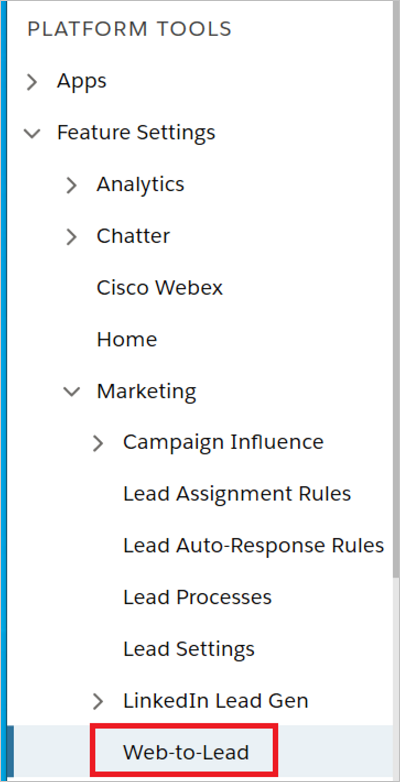
Si vous utilisez l’expérience Salesforce standard :
Sélectionnez Setup (Configurer) dans la page d’accueil de Salesforce.

Dans la page Setup (Configurer), sélectionnez Build (Générer)>Customize (Personnaliser)>Leads (Prospects)>Web-to-Lead.
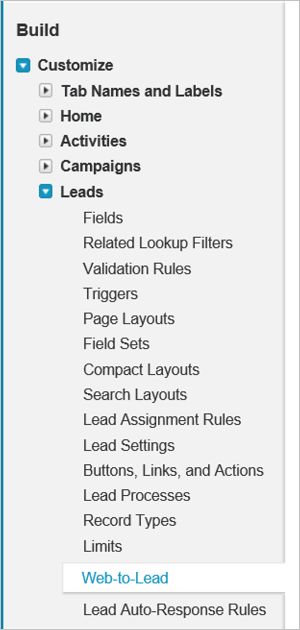
Les étapes restantes sont les mêmes pour les deux expériences Salesforce.
Dans la page Web-to-Lead Setup (Configuration de Web-to-Lead), sélectionnez le bouton Create Web-to-Lead Form (Créer un formulaire Web-to-Lead).
Dans Web-to-Lead Setup (Configuration de Web-to-Lead), sélectionnez Create a Web-to-Lead Form (Créer un formulaire Web-to-Lead).
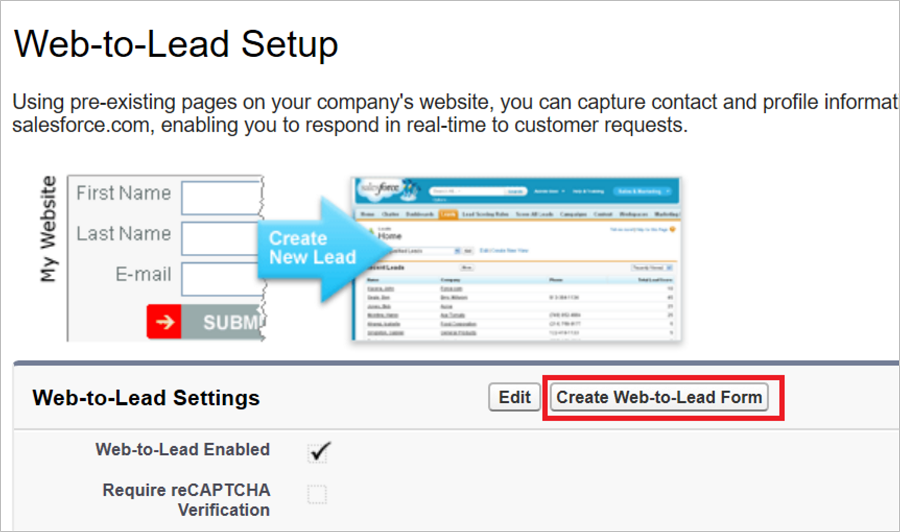
Dans Create a Web-to-Lead Form (Créer un formulaire Web-to-Lead), vérifiez que le paramètre
Include reCAPTCHA in HTMLest désélectionné et sélectionnez Generate (Générer).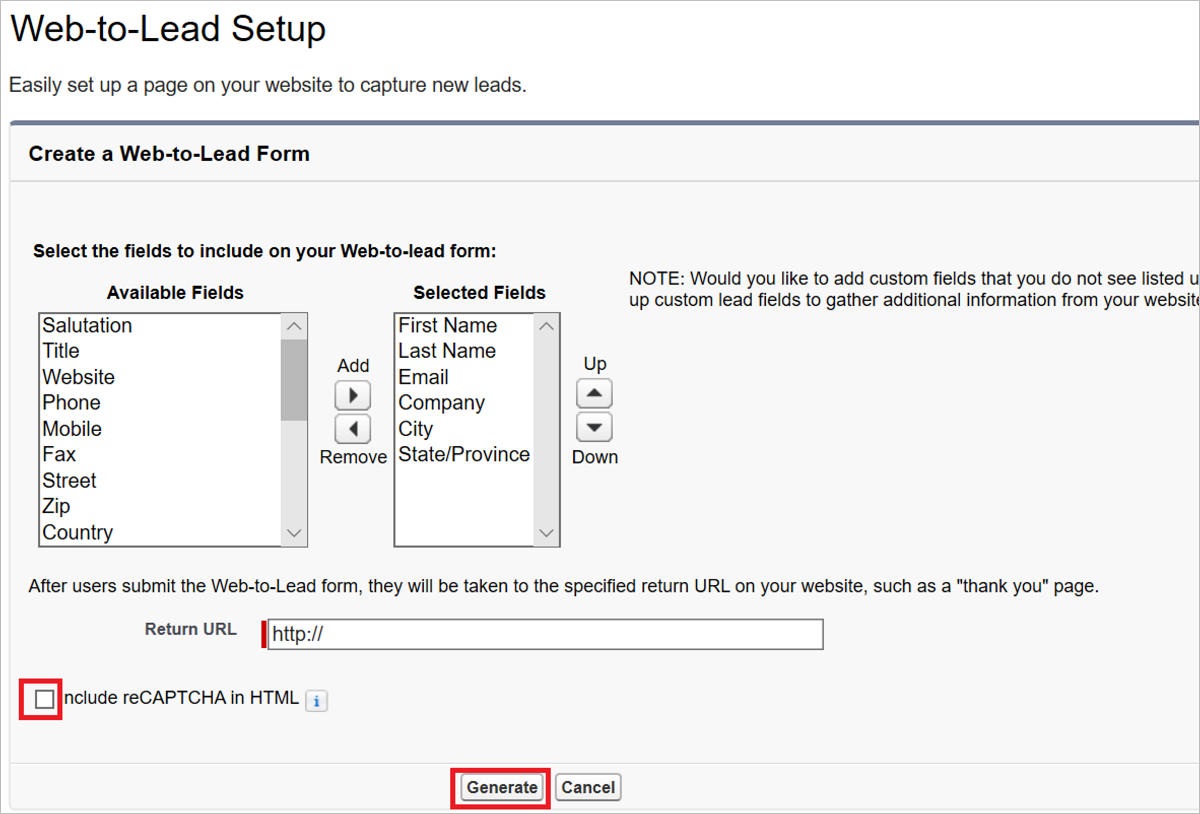
Du texte HTML s’affiche. Recherchez le texte « oid », copiez la valeur « oid » à partir du texte HTML (uniquement le texte entre guillemets) et enregistrez-la. Vous collerez cette valeur dans le champ Identificateur de l'organisation du portail de publication.
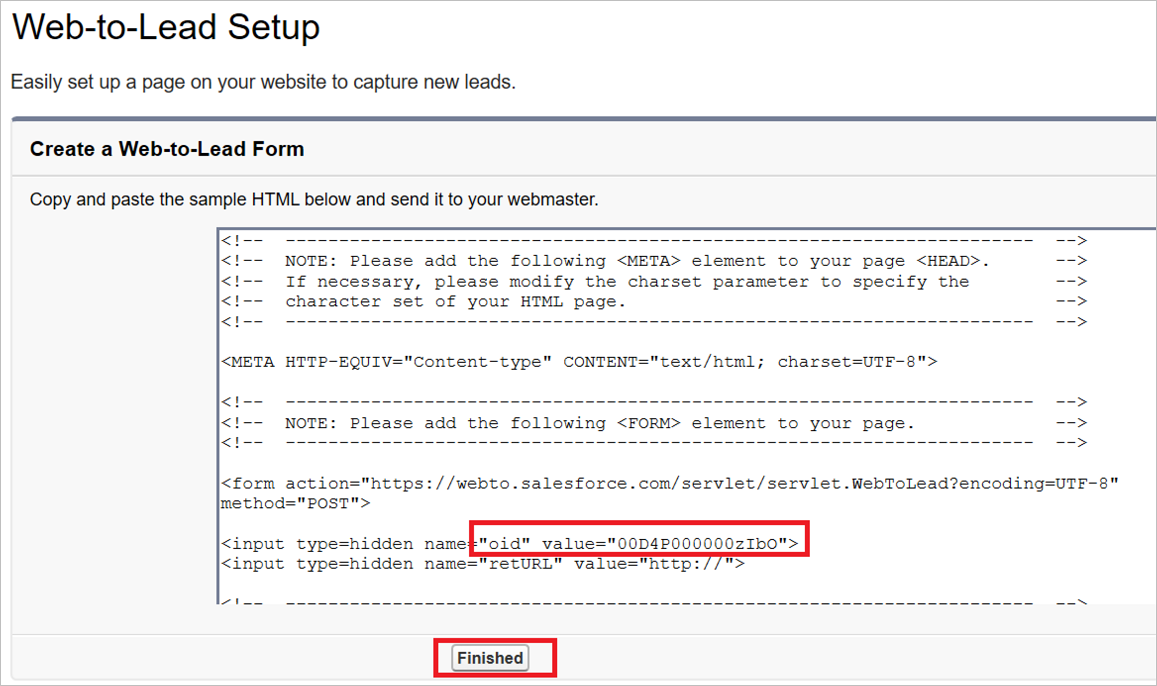
Sélectionnez Finished.
Configurer votre offre pour envoyer des prospects à Salesforce
Lorsque vous êtes prêt à configurer les informations de gestion des prospects pour votre offre dans le portail de publication, procédez comme suit.
Connectez-vous à l’Espace partenaires.
Sélectionnez votre offre, puis accédez à l’onglet Configuration de l’offre.
Dans la section Prospects, sélectionnez Se connecter.
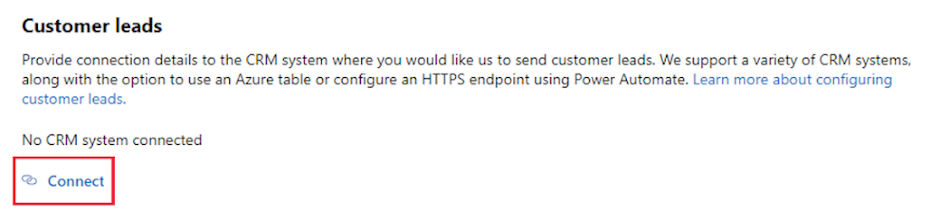
Dans la fenêtre contextuelle Détails de la connexion, sélectionnez Salesforce pour définir Destination du prospect et collez la valeur
oiddu formulaire Web-to-Lead que vous avez créé dans le champ Identificateur de l’organisation.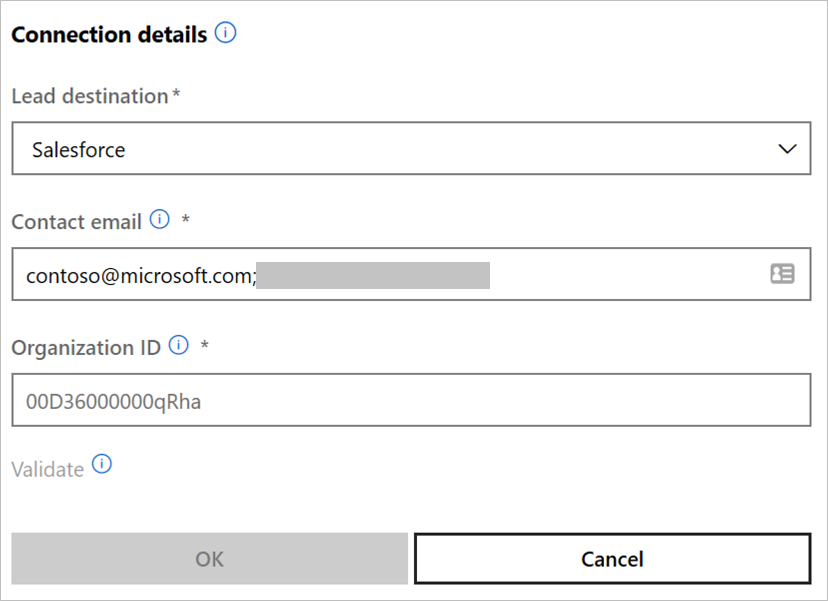
Sous E-mail du contact, entrez les adresses e-mail des personnes de votre société qui doivent recevoir des notifications par e-mail lors de la réception d’un nouveau prospect. Vous pouvez spécifier plusieurs e-mails en les séparant par un point-virgule.
Cliquez sur OK.
Pour vérifier que vous êtes bien connecté à une destination de prospect, sélectionnez Valider. En cas de réussite, un prospect de test se trouve dans la destination de prospect.
Remarque
Vous devez terminer la configuration du reste de l'offre et la publier avant de pouvoir recevoir des prospects pour cette offre.
Commentaires
Bientôt disponible : Tout au long de 2024, nous allons supprimer progressivement GitHub Issues comme mécanisme de commentaires pour le contenu et le remplacer par un nouveau système de commentaires. Pour plus d’informations, consultez https://aka.ms/ContentUserFeedback.
Envoyer et afficher des commentaires pour
